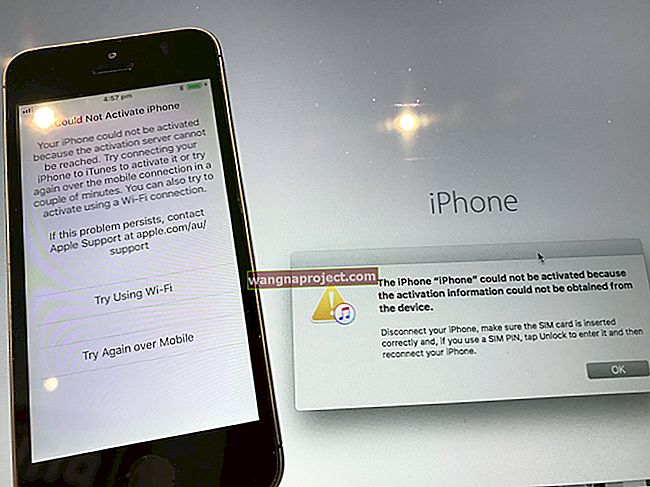Търговията със или продажбата на стария ви iPhone може да помогне за компенсиране на разходите за ново устройство. Но преди да го направите, ще искате да изтриете старото си устройство.
Изтриването на стар iPhone изглежда доста лесно - и е така. Но има някои допълнителни стъпки, които можете и трябва да предприемете, за да сте сигурни, че всичко действително е изтрито от стария ви iPhone и безопасно прехвърлено на новото ви устройство.
Свързани:
Преди да започнеш
 Препоръчваме да настроите новото си устройство, преди да изтриете старото си, ако е възможно.
Препоръчваме да настроите новото си устройство, преди да изтриете старото си, ако е възможно.
Преди да започнете процеса на действително изтриване стария си iPhone, това е силно препоръчително да настроите ново устройство първо .
Това може да ви спести много неприятности, ако новото ви устройство се окаже дефектно или счупено по някакъв начин. Поне ще имате работещ iPhone с всичките си данни, ако се въздържате да го изтриете предварително.
Това е и чудесен начин за вас да проверите отново дали всичките ви настройки, предпочитания, приложения и данни са били прехвърлени успешно, преди да бъдат потенциално загубени.
Разбира се, това не винаги е възможно - в зависимост от конкретния ви метод за търговия или продажба.
Поради това препоръчваме да изберете методи за търговия, които ще ви позволят да имате и двете устройства едновременно по време на процеса на настройка.
Архивирайте вашия iPhone
Първото нещо е първо: архивирайте устройството си. Това е най-добрата практика за почти всяка ситуация - независимо дали изтегляте нова актуализация на софтуера или пътувате с каяк.
Можете лесно да създадете резервно копие на iOS, като използвате функцията за архивиране на iCloud Backup. Като алтернатива можете също да създадете криптиран архив, който ще може да запазва по-чувствителна информация, като здравни данни.
Всъщност няма значение какъв метод ще изберете, стига да направите резервно копие на устройството си, преди да преминете към допълнителните стъпки.
След като направите резервно копие на старото си устройство, препоръчително е да продължите и да настроите новия си iPhone от архива си, преди да продължите с останалата част от статията.
Превключете вашите приложения за удостоверяване
 Забравянето да превключите приложенията си за удостоверяване на трети страни към новия си телефон е доста често срещано. Но несъмнено е главоболие, ако забравите.
Забравянето да превключите приложенията си за удостоверяване на трети страни към новия си телефон е доста често срещано. Но несъмнено е главоболие, ако забравите.
Една от най-важните, но пренебрегвани стъпки е да прехвърлите приложенията си за удостоверяване на трети страни на новия си iPhone, преди да изтриете стария.
Популярни двуфакторни платформи за удостоверяване, като Google Authenticator, са прикрепени към телефона, с който сте го настроили. Поради това изтриването на устройство, преди да го прехвърлите, може да доведе до проблеми с достъпа до вашите акаунти.
Точният метод ще варира в зависимост от платформата за удостоверяване, която използвате. Прехвърлянето на Google за удостоверяване включва например сканиране на QR код на компютър и превключване на вашите телефони.
Не забравяйте да обърнете внимание на указанията, специфични за вашата платформа. Най-важното е да запомните да правите това, преди да продължите напред.
Премахнете сдвояването на вашия Apple Watch
 Премахването на сдвояването на вашия Apple Watch преди нулирането му е добра идея.
Премахването на сдвояването на вашия Apple Watch преди нулирането му е добра идея.
Имате Apple Watch? Добре е да го премахнете от вашия iPhone, преди да го изтриете.
- Уверете се, че вашият iPhone и Apple Watch са в непосредствена близост.
- Отворете приложението Watch на вашия iPhone.
- Докоснете My Watch.
- Изберете Apple Watch, който искате да прекратите, и след това докоснете иконата „I“.
- Докоснете Unpair Apple Watch.
Ще трябва да докоснете отново, за да потвърдите. Също така ще трябва да въведете своя Apple ID и парола, за да деактивирате Activation Lock.
Излезте от услугите
Изтриването на iPhone и деактивирането на Find My iPhone теоретично ви извежда от услугите на Apple. Нещата обаче могат да се объркат.
Поради това вероятно е умно да излезете ръчно от изпечените услуги на Apple, преди да продължите.
- Отворете приложението Настройки на вашия iPhone.
- Докоснете Apple ID картата с вашето име в горната част.
- Превъртете докрай и докоснете Изход.
- Накрая въведете своя Apple ID и парола и докоснете Turn Off.
Това ще ви излезе от iCloud, Find My iPhone и различни iTunes услуги.
Струва си да се отбележи, че не е необходимо ръчно да изтривате или излизате от приложения или услуги на трети страни.
Домакински задачи
В този момент данните ви трябва да бъдат архивирани и всички съответни услуги трябва да бъдат прехвърлени към новото устройство.
Въпреки че това не е непременно задължителна стъпка, добре е да преминете през настройките и предпочитанията си и на двете устройства, за да сте сигурни, че всичко е прехвърлено успешно.
Някои идеи включват:
- Гарантиране, че вашите здравни данни са на новия ви iPhone.
- Уверете се, че алармите и времето за лягане са настроени правилно на новото ви устройство.
- Преглед и гарантиране, че локално съхранените снимки и бележки са прехвърлени на новото ви устройство.
- Ако искате да запазите SMS текстови съобщения, продължете и вижте дали и те се прехвърлят.
Накрая изтрийте стария си iPhone
 След като сте абсолютно сигурни, че всичките ви приложения и данни са в ред, можете всъщност да изтриете стария си iPhone.
След като сте абсолютно сигурни, че всичките ви приложения и данни са в ред, можете всъщност да изтриете стария си iPhone.
Забележка: Не изпълнявайте тези стъпки на новия си iPhone, а само на стария. Не искате да изтриете цялата работа, която току-що свършихте.
След като архивирането е готово, можете да изтриете вашия iPhone и да го възстановите до фабричните му настройки по подразбиране. (Това също ще изтрие всички eSIM профили на старото ви устройство, само FYI.)
- Отключете стария си iPhone.
- Стартирайте приложението Настройки на стария си iPhone.
- Превъртете до дъното и докоснете Нулиране.
- Докоснете Изтриване на цялото съдържание и настройки. (Отново не докосвайте това на новия си iPhone.)
- Въведете паролата на вашия iPhone, ако бъдете подканени.
- Сега въведете своя Apple ID и парола, за да премахнете iPhone от вашия акаунт.
Ако сте особено загрижени за вашата информационна сигурност, можете да настроите старото си устройство като нов iPhone, да пропуснете всички подкани за вход и да проверите отново дали всичките ви данни са изтрити правилно.
Един от начините да направите това е да проверите вашия iPhone Storage и да се уверите, че е празен. Можете да направите това в Настройки -> Общи -> Съхранение на iPhone.
След като вашият iPhone бъде изтрит и възстановен, можете да го търгувате.